SoCreate डॅशबोर्ड म्हणजे प्रत्येक कथेची सुरुवात जिथे होते, ती तुमची कहाणी जिवंत करण्यासाठी तुम्हाला आवश्यक असलेली सर्व शक्तिशाली वैशिष्ट्ये एकाच ठिकाणी एकत्र आणते. हा ब्लॉग ते सर्व तपशीलवार सांगण्यासाठी आणि तुम्हाला जेव्हा गरज असेल तेव्हा तुम्हाला एक संदर्भ बिंदू देण्यासाठी येथे आहे.
SoCreate डॅशबोर्ड लेआउट
वरच्या डाव्या कोपऱ्यात, तुम्हाला चार आडव्या रेषांसह एक हॅम्बर्गर मेनू आयकॉन दिसेल जो संपूर्ण प्लॅटफॉर्मवर अनेक संदर्भ-विशिष्ट, शक्तिशाली साधनांना प्रवेश प्रदान करतो. डॅशबोर्डमध्ये, ते आमच्या ब्लॉग आणि कंपनी पृष्ठांना प्रवेश प्रदान करते.
त्याच्या अगदी खाली तो विभाग आहे जिथे तुम्ही नवीन प्रोजेक्ट तयार कराल. "मला एक नवीन चित्रपट / टीव्ही शो / लघुपट तयार करायचा आहे" हे शब्द शोधा जिथे तुम्ही प्रकार निवडून किंवा विद्यमान कथा आयात करून नवीन प्रोजेक्ट त्वरित सुरू करू शकता.
नवीन प्रकल्प विभागाखाली तुमचे सर्व चालू प्रकल्प आहेत. ते तीन टॅबमध्ये व्यवस्थापित केले आहेत: विकासात, प्रकाशित आणि सहयोग चालू. यामुळे तुम्ही ज्यावर काम करत आहात आणि प्रत्येक प्रकल्प कुठे आहे याचा मागोवा ठेवणे सोपे होते.
डॅशबोर्डच्या मधल्या कॉलममध्ये, तुम्हाला SoCreate चे सीईओ आणि संस्थापक जस्टिन कौटो यांचा समावेश असलेला क्लिक करण्यायोग्य इन-डेप्थ डेमो दिसेल. त्यामध्ये, तुम्ही SoCreate च्या इंटरफेसचा वापर करून पटकथा कशी लिहायची हे दाखवणारा चरण-दर-चरण वॉकथ्रू अपेक्षित करू शकता. त्याखाली, तुम्हाला १०० हून अधिक उपयुक्त कसे करायचे व्हिडिओंचा संग्रह मिळेल जो तुम्हाला जवळजवळ प्रत्येक SoCreate वैशिष्ट्यातून मार्गदर्शन करेल, जसे की पात्रे, कृती आणि स्थाने जोडणे.
समुदाय अभिप्राय विभाग अगदी उजवीकडे आहे, जिथे इतर लेखकांकडून अभिप्राय विनंत्या दिसतील.
स्क्रीनच्या अगदी वरच्या उजव्या बाजूला, तीन महत्त्वाचे आयकॉन आहेत. स्मायली फेस सपोर्ट पर्याय उघडतो, जिथे तुम्हाला SoCreate वर तुमच्या मित्रांना ईमेल करण्यासाठी किंवा ऑन-डिमांड चॅट सपोर्ट मिळविण्यासाठी थेट लिंक मिळेल. चार चौरस आयकॉन तुम्हाला अॅपमधील कुठूनही डॅशबोर्डवर परत आणतो. आणि तुमच्या प्रोफाइल चित्रावर क्लिक केल्याने तुम्ही तुमच्या अकाउंट सेटिंग्जमध्ये जाता.
शीर्ष ओळ
चला डॅशबोर्डची वरची ओळ पाहू.
चार ओळी
डॅशबोर्डच्या अगदी डाव्या कोपऱ्यात, तुम्हाला मुख्य मेनू दर्शविणाऱ्या चार आडव्या रेषा दिसतील.
या आयकॉनवर क्लिक केल्याने एक ड्रॉप-डाउन मेनू उघडतो जिथे तुम्ही होम पेज, ब्लॉग पेज किंवा कंपनी पेजवर जाऊ शकता. होम पेज म्हणजे जिथे तुम्ही इतर लेखकांनी तयार केलेल्या कथा ब्राउझ करू शकता आणि कोणत्या पहायच्या ते निवडू शकता. ब्लॉग पेजमध्ये आमच्या सर्व सामग्रीचा समावेश आहे, ज्यामध्ये उपयुक्त लेखन टिप्स, नवीन वैशिष्ट्यांवरील अपडेट्स आणि समुदायातील वैशिष्ट्यीकृत लेखकांच्या स्पॉटलाइट कथांचा समावेश आहे. कंपनी पेज तुम्हाला आमचे ध्येय, मुख्य मूल्ये, जलद तथ्ये आणि आमच्या मीडिया किटमध्ये प्रवेश यासह आम्ही कोण आहोत याचा आतील आढावा देते.
सपोर्ट
उजव्या कोपऱ्यात, समर्थनासाठी एक हसरा चेहरा आहे. या आयकॉनवर क्लिक केल्याने तीन उपयुक्त पर्यायांसह एक ड्रॉपडाउन मेनू उघडतो: कसे करावे व्हिडिओ, ईमेल समर्थन आणि लाइव्ह चॅट. कथा-निर्मिती प्रक्रियेच्या प्रत्येक भागावर चरण-दर-चरण मार्गदर्शनासाठी कसे करावे व्हिडिओ हे एक उत्कृष्ट स्त्रोत आहे. जर तुमचे अतिरिक्त प्रश्न असतील किंवा तुम्हाला अभिप्राय सामायिक करायचा असेल, तर तुम्ही रिअल-टाइम मदतीसाठी लाइव्ह चॅटद्वारे SoCreate टीम सदस्याशी सहजपणे संपर्क साधू शकता किंवा अधिक तपशीलवार चौकशीसाठी ईमेल समर्थन वापरू शकता.
प्रोफाइल
तसेच अगदी उजव्या कोपऱ्यात, तुम्हाला तुमचे खाते चिन्ह दिसेल. तुमच्या प्रोफाइल अवतारवर क्लिक करा, नंतर तुमच्या खाते सेटिंग्जमध्ये प्रवेश करण्यासाठी आणि संपादित करण्यासाठी "खाते पहा" निवडा. तुम्ही येथून तुमची प्रोफाइल प्रतिमा अद्यतनित करू शकता, तुमचे व्यक्तिमत्व पाहू शकता, तुमचे सदस्यता तपशील तपासू शकता आणि सेटिंग प्राधान्ये (थीम आणि पसंतीची भाषा) मध्ये प्रवेश करू शकता.
पर्सोना टॅबवर, तुम्ही तुमच्या कथांमध्ये वापरण्यासाठी वेगवेगळे व्यक्तिरेखा तयार करू शकता, त्यांना पेननेम म्हणून विचारात घ्या. प्रत्येक व्यक्तिरेखेचे स्वतःचे बायो आणि लेखन अनुभवाची यादी असू शकते, ज्यामुळे तुम्ही वाचकांसमोर स्वतःला कसे सादर करता हे वैयक्तिकृत करण्यास मदत होते. जर तुमचा व्यक्तिरेखा सार्वजनिक वर सेट केला असेल, तर इतर लोक त्या व्यक्तिरेखेद्वारे स्टोरीटेलरमध्ये प्रकाशित करण्यासाठी तुम्ही निवडलेल्या कोणत्याही कथांसह ते पाहू शकतात. प्रत्येक व्यक्तिरेखेची स्वतःची अद्वितीय सार्वजनिक URL असेल. जर तुम्हाला गोष्टी खाजगी ठेवायच्या असतील, तर तुम्ही तुमचे व्यक्तिरेखा खाजगी वर सेट करू शकता, म्हणजे कोणीही तुमच्या कथा पाहू शकत नाही किंवा तुमचे सार्वजनिक पृष्ठ अॅक्सेस करू शकत नाही.
सबस्क्रिप्शन टॅबवर, तुम्हाला तुमचा सध्याचा सबस्क्रिप्शन प्रकार दिसेल. मेनू उघडण्यासाठी तीन बिंदूंवर क्लिक करा, जिथे तुम्ही तुमचे सबस्क्रिप्शन बदलणे, थांबवणे किंवा रद्द करणे निवडू शकता.
सेटिंग्ज टॅबवर, तुम्ही थीम बदलू शकता आणि तुमची पसंतीची भाषा निवडू शकता. तुमचा लेखक अनुभव वैयक्तिकृत करण्यासाठी हलक्या, गडद, रंगीत किंवा साध्या थीममधून निवडा.
चित्रपट, टीव्ही शो किंवा लघुपट तयार करणे
तुमच्या SoCreate डॅशबोर्डवरून नवीन कथा तयार करणे सोपे आहे. डॅशबोर्डच्या मध्यभागी, "मला एक नवीन चित्रपट, टीव्ही शो, लघुपट किंवा आयात कथा तयार करायची आहे" वर क्लिक करा. तुमचा इच्छित स्वरूप निवडल्यानंतर, एक पॉप-आउट विंडो दिसेल जी तुम्हाला तुमच्या कथा प्रकल्पासाठी कार्यरत शीर्षक प्रविष्ट करण्यास सांगेल. शीर्षक अंतिम नसल्यास काळजी करू नका, तुम्ही ते नंतर कधीही संपादित करू शकता. एकदा तुम्ही तुमचे शीर्षक प्रविष्ट केले की, "कथा तयार करा" वर क्लिक करा आणि त्याचप्रमाणे, नवीन कथा प्रवाहासह एक नवीन प्रकल्प तुमच्यासाठी लेखन सुरू करण्यासाठी तयार होईल.
अंतिम मसुदा फाइल आयात करणे
o अंतिम मसुद्यातून पटकथा SoCreate मध्ये आयात करण्यासाठी, तुमच्या SoCreate डॅशबोर्डच्या वरच्या बाजूला असलेल्या निळ्या "इम्पोर्ट स्टोरी" बटणावर क्लिक करून सुरुवात करा.
o ड्रॉपडाउन मेनूमधून, तुम्ही आयात करत असलेल्या कथेचा प्रकार निवडा, मग तो चित्रपट असो, टीव्ही शो असो किंवा लघुपट असो. तुमच्या कथेचा पूर्वावलोकन, जो SoCreate Writer मध्ये दिसेल, तो आपोआप लोड होईल.
o SoCreate तुमच्या स्थानांशी आणि पात्रांशी सिल्हूट प्रतिमा स्वयंचलितपणे जुळवेल, जरी तुम्ही नंतर या निवडी संपादित करू शकता.
o एकदा तुम्ही समाधानी झालात की, "आता आयात करा" वर क्लिक करा. तुमचा नवीन आयात केलेला पटकथा तुमच्या डॅशबोर्डवर दिसेल, जो SoCreate मध्ये एक्सप्लोर आणि संपादित करण्यासाठी तयार असेल.
कथा पहा
तुमच्या SoCreate कथा पाहण्यासाठी आणि त्यात प्रवेश करण्यासाठी, तुमच्या डॅशबोर्डपासून सुरुवात करा. डॅशबोर्डवरून, तुम्हाला तीन टॅब दिसतील.
१. तुमच्या "विकासात" टॅबमध्ये प्रगतीपथावर असलेल्या सर्व कथांचा समावेश असेल.
२. तुमच्या "प्रकाशित" टॅबमध्ये तुम्ही स्टोरीटेलरमध्ये प्रकाशित केलेल्या सर्व कथांचा समावेश असेल.
३. तुमच्या "सहकार्य करत आहे" टॅबमध्ये तुम्हाला इतर SoCreate सदस्यांनी सहयोग करण्यासाठी आमंत्रित केलेल्या सर्व कथांचा समावेश असेल.

मधला स्तंभ
डॅशबोर्डच्या मधल्या कॉलममध्ये, तुम्हाला SoCreate आणि त्याच्या सर्व वैशिष्ट्यांमध्ये मार्गदर्शन करण्यासाठी डिझाइन केलेले उपयुक्त व्हिडिओंचा संग्रह मिळेल.
वरच्या बाजूला SoCreate चे सीईओ आणि संस्थापक जस्टिन कौटो यांचा एक सखोल डेमो व्हिडिओ आहे, जो सुरुवातीपासून शेवटपर्यंत प्लॅटफॉर्म कसा वापरायचा याबद्दल सविस्तर मार्गदर्शन देतो.
त्याच्या अगदी खाली, तुम्हाला 'कसे करावे' व्हिडिओंचा एक संग्रह दिसेल जो विशिष्ट वैशिष्ट्यांना जलद, सोप्या ट्यूटोरियलमध्ये विभाजित करतो. या व्हिडिओंमध्ये पात्रे जोडण्यापासून ते तुमच्या कथेची रचना करण्यापर्यंत सर्वकाही समाविष्ट आहे. या विभागाच्या तळाशी, "सर्व 'कसे करावे' व्हिडिओ पहा" बटण आहे जे तुम्हाला उपलब्ध असलेल्या प्रत्येक ट्यूटोरियलच्या संपूर्ण गॅलरीमध्ये घेऊन जाते.
समुदाय अभिप्राय विनंत्या
जर SoCreate समुदायातील इतर सदस्यांनी त्यांच्या कथांवर अभिप्राय मागितला, तर तुम्हाला त्यांच्या विनंत्या तुमच्या डॅशबोर्डवरील उजव्या बाजूला असलेल्या "अभिप्राय विनंत्या" या लेबलवर आढळतील. ही एक सामायिक जागा आहे जिथे तुम्ही रचनात्मक इनपुट देऊ आणि प्राप्त करू शकता, एकमेकांना लेखक म्हणून वाढण्यास मदत करू शकता आणि सहकार्याद्वारे तुमच्या कथा मजबूत करू शकता.
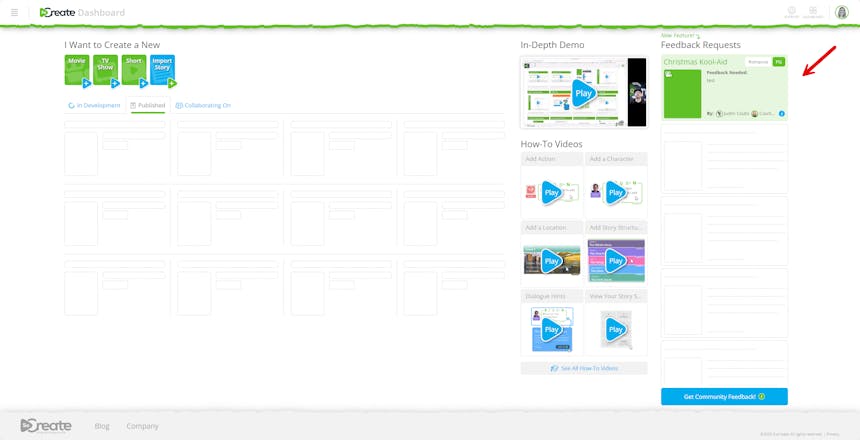
आम्हाला आशा आहे की यामुळे डॅशबोर्ड तोडण्यास मदत झाली असेल, ज्यामुळे नेव्हिगेट करणे सोपे झाले असेल.
लेखनाच्या शुभेच्छा!